标签:java se 输出 路径搜索 配置 运行 des desktop oracl tools
Sun官方所定义的java技术体系包括以下几个组成部分:
java程序设计语言
各种硬件平台上的虚拟机
Class文件格式
java API类库
来自商业机构和开源社区的第三方java类库
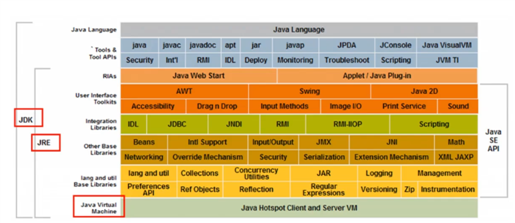
由上图我们可以看出
JDK(Java Development Kit):包含Java程序设计语言,java虚拟机,JavaAPI类库。是用于支持java程序开发的最小环境
JRE (Java Runtime Environment):包含javaAPI类中的java SE API子集,java虚拟机。是用于支持java程序运行的标准环境
我们可以看到JDK是包含JRE的。如果仅仅是运行java程序,我们只需要下载JRE就可以了。
建议去oracle官网下载
下载路径可以默认也可以自己设置,但一定要记住jdk和jre的路径,一会配置环境变量需要用到
根据自己的需求下载相应的JDK和JRE版本
从官网上可以看到从JDK11开始就没有了JRE下载,我们可以通过JDK的工具生成JRE,因为JDK是包含JRE的
首先一定要以管理员身份运行DOS
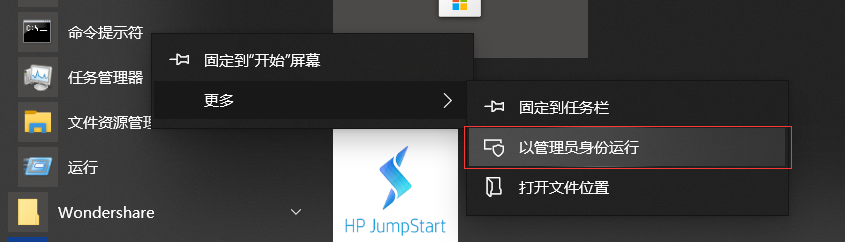
之后cd 命令移动到你的JDK目录中去
cd C:\Program Files\Java\jdk1.8.0_25
如果你安装的路径不在C盘需要先转到相应的磁盘,命令为 D:
然后到达相应的目录之后通过调用bin目录中的jlink.exe工具在当前目录中生成jre
命令为:bin\jlink.exe --module-path jmods --add-modules java.desktop --output jre
最好在文件夹中看到生成的jre。
当JDK和JRE都下载完毕,我们就可以配置环境变量了。
环境变量是在操作系统中一个具有特定名字的对象,它包含了一个或者多个应用程序所将使用到的信息。例如Windows和DOS操作系统中的path环境变量,当要求系统运行一个程序而没有告诉它程序所在的完整路径时,系统除了在当前目录下面寻找此程序外,还应到path中指定的路径去找。用户通过设置环境变量,来更好的运行进程。
由此定义可知,如果我们想在任意地方运行java就需要配置环境变量。
首先环境变量的位置如下图所示:
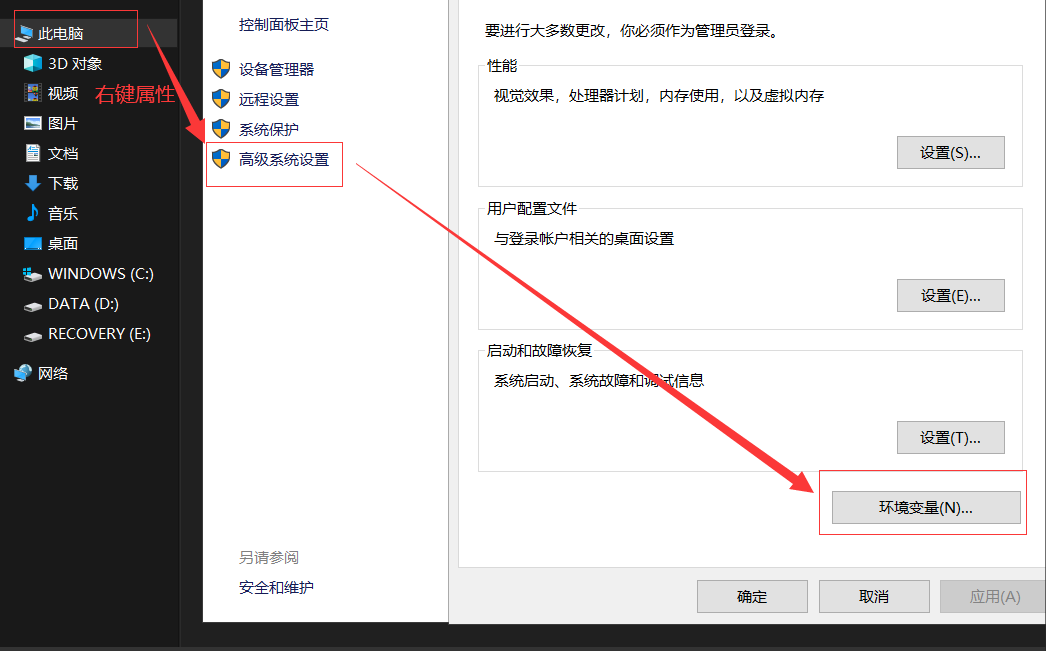
环境变量又分为两种系统变量和用户变量。由于用户变量在更换用户时设定的环境变量会失效所以推荐在系统变量上进行配置。
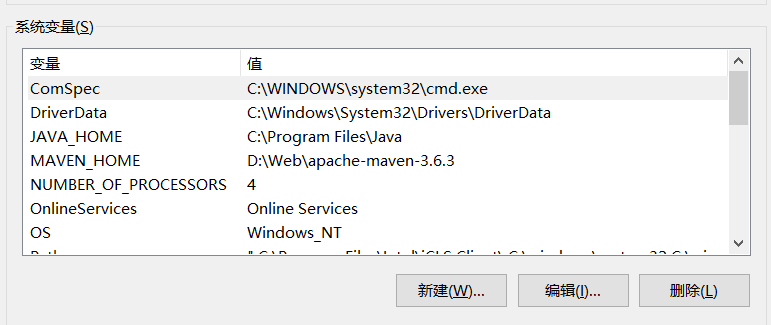
每个变量都有对应的值。值就是路径
其次对JDK和JRE的路径进行配置
其实不用设置JAVA_HOME变量,直接设置path也是可以的,但为了方便JDK和JRE目录的更新就创建了这个变量
由于之前建立了JAVA_HOME变量,它的值就是JDK和JRE存放的位置,所以只需通过%JAVA_HOME%\jdk路径或jre路径\bin
就可以了。
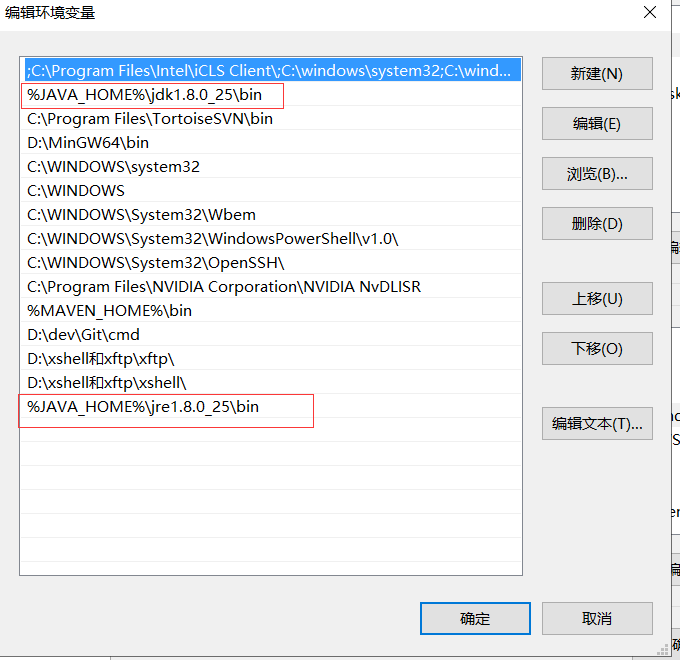
这样环境变量就配置完成,很多人会有疑问,为什么不配置classpath呢?classpath配置的目的是在运行java时,去该变量指定的路径搜索所需要的类。其实在jdk1.5之后就已经不需要配置了,JRE会自动搜索当前路径下的类文件。编译、运行时,系统可以自动加载dt.jar和tools.jar文件中的Java类。
把之前的DOS命令关掉,再重新打开。输入指令java -version,如果输出了相应的java版本、jre、jvm则配置成功。

标签:java se 输出 路径搜索 配置 运行 des desktop oracl tools
原文地址:https://www.cnblogs.com/shenStudy/p/14085816.html